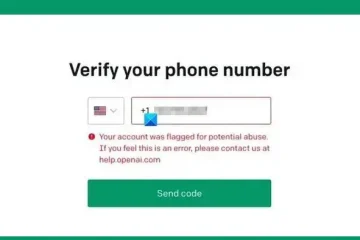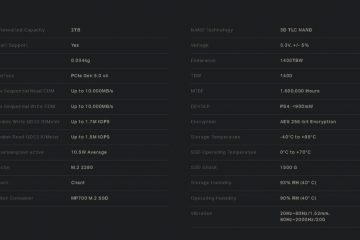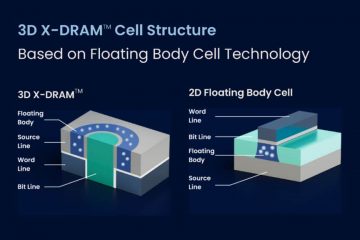Dalam tutorial ini, kami akan menunjukkan kepada anda cara menukar Tamat Masa Menu But dalam Windows 11/10. Jika tamat masa menu but lalai (iaitu 30 saat) atau masa menunggu untuk memaparkan sistem pengendalian yang dipasang pada komputer anda tidak memuaskan, maka anda boleh menambah atau mengurangkan kelewatan masa ini untuk memilih sistem pengendalian dengan pilihan terbina dalam Windows 11/10. Siaran ini merangkumi semua pilihan dengan arahan langkah demi langkah.
Apakah itu Tamat Masa Menu But?
Jika anda telah memasang berbilang sistem pengendalian, katakan Windows 11 pada satu pemacu keras dan Windows 10 pada pemacu keras lain, kemudian apabila anda menghidupkan komputer, ia tidak memuatkan mana-mana sistem pengendalian tersebut dengan serta-merta. Sebaliknya, ia memaparkan sistem pengendalian yang tersedia selama 30 saat secara lalai. Masa menunggu ini dikenali sebagai tamat masa menu but. Ia menentukan berapa lama menu but dipaparkan supaya anda boleh memilih sistem pengendalian untuk dimuatkan dan diteruskan.
Jika anda tidak memilih mana-mana OS dan tamat masa menu but tamat, maka sistem pengendalian lalai dipilih secara automatik untuk dimuatkan pada komputer anda. Jika anda perlu menukar nilai tamat masa menu but lalai ini, cara terbina dalam berguna. Anda boleh menetapkan nilai tamat masa menu but antara 0 dan 999 saat.
Cara menukar Tamat Masa Menu But dalam Windows 11/10
Anda boleh menukar Tamat Masa Menu But dalam Windows 11/10 melalui pilihan asli berikut:
Menggunakan Pilihan BootMenggunakan tetingkap Konfigurasi Sistem (atau MSConfig)System Properties windowMenggunakan tetingkap Prompt Perintah.
Mari semak semua cara ini satu demi satu.
1] Tukar Tamat Masa Menu But menggunakan Pilihan But dalam Windows 11/10
Langkah-langkah untuk menukar but tamat masa menu menggunakan pilihan but dalam Windows 11/10 adalah seperti berikut:
Hidupkan sistem Windows 11/10 andaApabila menu but muncul, klik pada Tukar lalai atau pilih pilihan lain. Pilihan menu but akan kelihatan yang membantu menukar sistem pengendalian lalai, mengakses alatan pembaikan, dsb. Pilih pilihan Tukar pemasa daripada sanaPilih mana-mana nilai tamat masa yang tersedia termasuk 5 saat, 5 minit, dan 30 saatTekan butang anak panah ke belakang dan pilih sistem pengendalian untuk dimuatkan.
Pada kali seterusnya anda menghidupkan PC/komputer riba anda, sistem akan menunggu sehingga nilai tamat masa yang ditentukan oleh anda sebelum memilih sistem pengendalian lalai untuk dimuatkan.
2] Tetapkan Tamat Masa Menu But menggunakan tetingkap Konfigurasi Sistem (atau MSConfig)
Pilihan di atas agak mudah untuk digunakan tetapi ia disertakan dengan hanya 3 nilai tamat masa yang telah ditetapkan untuk dipilih. Utiliti Konfigurasi Sistem (juga dikenali sebagai MSConfig) sebaliknya ialah pilihan yang lebih baik kerana ia membolehkan anda memilih nilai tamat masa menu but daripada 3 hingga 999. Berikut ialah langkah-langkahnya:
Taip msconfig dalam kotak Carian Windows 11/10Tekan kekunci Enter untuk membuka tetingkap Konfigurasi SistemTukar ke tab ButDalam medan Tamat masa pada bahagian kanan, masukkan nilai antara 3 dan 999Tick mark pilihan Jadikan semua tetapan butTekan butang GunaKotak pengesahan Konfigurasi Sistem akan dibuka. Pilih butang Ya dalam kotak ituTekan butang OKKotak lain akan muncul menggesa anda untuk memulakan semula sistem anda. Anda boleh memulakan semula sekarang atau tekan butang Keluar tanpa mulakan semula dalam kotak itu.
Selepas memulakan semula komputer anda kemudian, perubahan akan digunakan.
Baca: Tambah But pada Pilihan Permulaan Lanjutan pada Menu Konteks
3] Pilih Tamat Masa Menu But menggunakan tetingkap System Properties
Tetingkap System Properties membolehkan anda menamakan semula komputer anda, mengakses dan menggunakan Opsyen Prestasi, mencipta titik pemulihan sistem melalui Perlindungan Sistem dan banyak lagi. Ciri untuk memilih tamat masa menu but menggunakan tetingkap System Properties juga ada. Berikut ialah langkah-langkahnya:
Buka apl Tetapan (Win+I) Windows 11/10Dalam kategori Sistem, akses bahagian PerihalKlik pada Tetapan sistem lanjutan untuk membuka tetingkap System PropertiesTukar ke tab Lanjutan dalam tetingkap itu Tekan butang Tetapan dalam bahagian Permulaan dan PemulihanDalam tetingkap Permulaan dan Pemulihan, pilih sistem pengendalian lalai menggunakan drop-down menuPilih pilihan Masa untuk memaparkan senarai sistem pengendalianSekarang anda boleh memasukkan nilai tamat masa daripada 0 hingga 999. Jika anda akan memilih 0, maka sistem pengendalian lalai akan dimuatkan serta-merta. Jadi, anda harus memilih nilai tamat masa yang akan memberi anda masa yang mencukupi untuk memilih sistem pengendalian dalam menu but Pilihan OSTekan butang OK.
4] Tukar Tamat Masa Menu But menggunakan tetingkap Prompt Perintah
Langkah-langkahnya adalah seperti berikut:
Taip cmd dalam kotak CarianUntuk Perintah Pilihan gesaan dalam hasil carian, pilih pilihan Jalankan sebagai pentadbirTetingkap CMD tinggi akan dibuka. Sekarang, untuk menukar tamat masa menu but, laksanakan arahan dengan alat BCDEdit (baris arahan), parameter tamat masa dan nilai tamat masa. Jadi, katakan anda ingin menetapkan tamat masa menu but kepada 70 saat, maka perintahnya ialah:Bcdedit/masa tamat 70
Anda boleh memasukkan sebarang nilai tamat masa dari 0 hingga 999 dan melaksanakan perintah itu.
Itu sahaja!
Mengapa Windows 11 mengambil masa yang lama untuk but?
Jika senarai Item Permulaan mengandungi banyak apl dan program, maka ia boleh mengakibatkan permulaan Windows yang perlahan 11. Perisian crap atau bloatware yang diprapasang, profil pengguna yang rosak, isu dengan fail sistem, dsb., juga boleh menjadi sebab untuknya. Untuk menyelesaikan masalah ini dan mempercepatkan PC Windows anda, lumpuhkan apl dan program Startup yang tidak diperlukan. Anda juga harus mendayakan mod Permulaan Pantas, melengahkan pemuatan Perkhidmatan Windows dan menyelesaikan masalah dalam Keadaan But Bersih.
Baca seterusnya: Cara menukar susunan But dalam PC Windows.